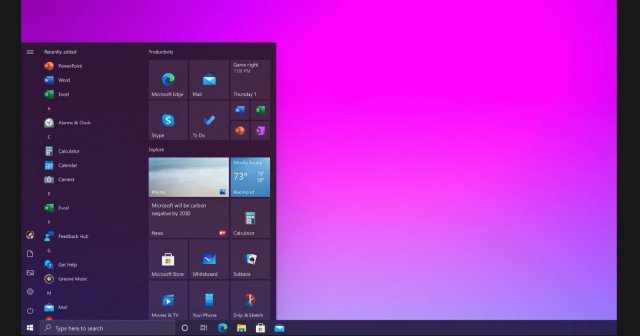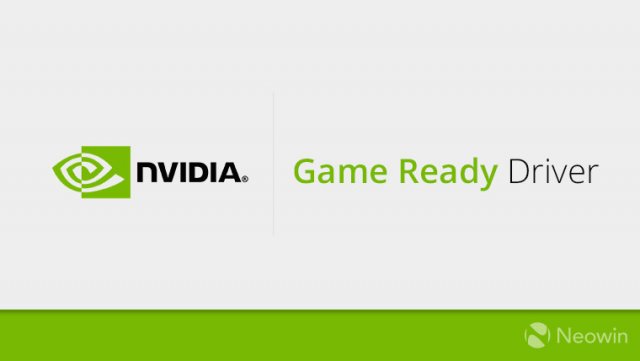Драйвер GeForce 461.09 для Windows 10 вызывает сбои и проблемы с производительностью
- Категория: Драйвера
- Дата: 15 января 2021 г. в 20:06
- Просмотров: 3991
Ранее в этом месяце NVIDIA начала выпуск GeForce 461.09 для Windows 10 с патчами безопасности и общими исправлениями ошибок. Обновление GeForce 461.09 не содержит каких-либо оптимизаций или функций для конкретной игры, но некоторые игроки столкнулись с серьезными проблемами после применения патча.
Согласно многочисленным сообщениям на онлайн-форумах, GeForce 461.09 вызывает падение FPS, статтеринг, проблемы с производительностью и сбои приложений. Также неясно, связаны ли некоторые из этих проблем с накопительным обновлением Windows 10 от января 2021 года , которое также было выпущено недавно.
Некоторые пользователи писали об этих проблемах на форуме Nvidia, а другие жаловались на падение частоты кадров на Reddit.
Проблемы с GeForce Driver 461.09
- Cтаттерин и падение частоты кадров.
- Вылетает Adobe Premiere Pro.
- Постоянное мерцание экрана.
Есть случаи сбоя Adobe Premiere Pro после того, как пользователи применили обновление GeForce 461.09, и Nvidia также изучает сообщения, опубликованные на форуме.
Драйверы GeForce выпускаются примерно раз в месяц, а версия 461.09 – это обновление, предназначенное для устранения основных проблем. Если у вас нет проблем с текущим драйвером графического процессора Nvidia, вы можете пропустить обновление и применить следующее, которое, как ожидается, появится в феврале с оптимизацией для конкретной игры.
К сожалению, для тех, у кого есть проблемы, нет очевидного обходного пути, но вы всегда можете вернуться к более старой версии драйвера.
Как откатить Nvidia GeForce 461.09
Windows 10 поставляется с функцией под названием «Откат драйвера», позволяющей отменить обновление и переустановить предыдущую версию драйвера. Если Windows 10 сохранила файлы драйвера для предыдущей версии, вы сможете выполнить откат, выполнив следующие действия:
- Откройте «Диспетчер устройств».
- Разверните «Видеоадаптеры».
- Дважды щелкните «Видеоадаптер Nvidia GeForce».
- Откройте вкладку «Драйвер».
- Нажмите на опцию «Откатить драйвер».
- Если вас спросят, выберите причину отката.
- Перезагрузите компьютер.
Если драйвер отката неактивен, на вашем компьютере нет файлов из предыдущего драйвера. В этом случае вам необходимо удалить драйвер с помощью Диспетчера устройств или Панели управления, перезагрузить компьютер и вручную переустановить старую версию GeForce с веб-сайта поддержки Nvidia.
Чтобы удалить драйвер вручную, выполните следующие действия:
- Откройте Панель управления –> Программы и компоненты.
- Щелкните правой кнопкой мыши «Графический драйвер Nvidia».
- Выберите «Удалить / изменить».
- Перезагрузите компьютер.
Похожие новости
Наши спонсоры
- Комментарии
Информация
Посетители, находящиеся в группе Гости, не могут оставлять комментарии к данной
публикации.